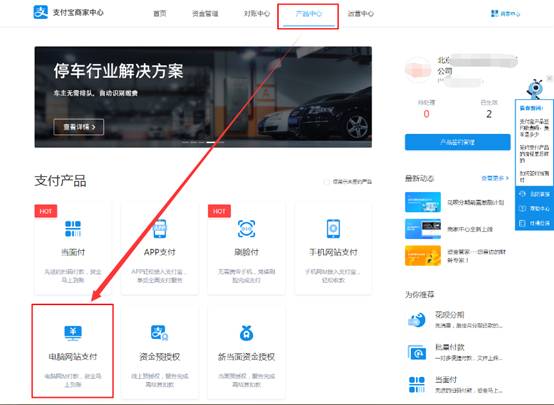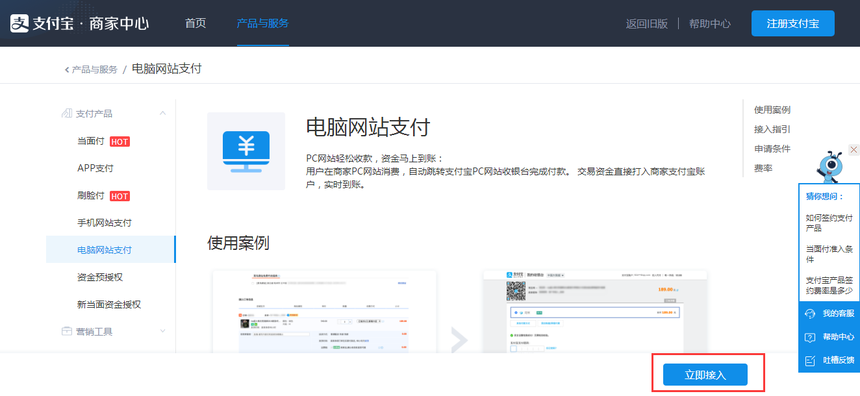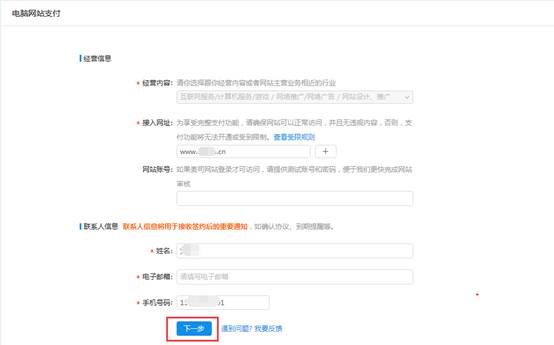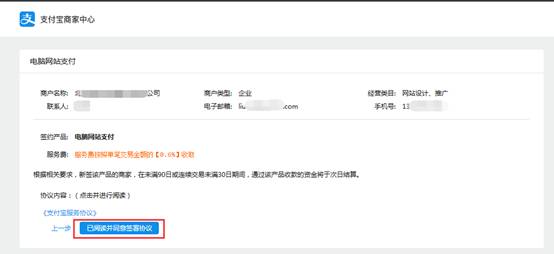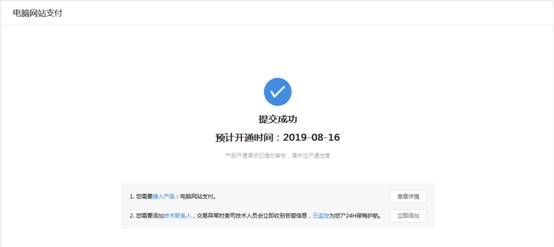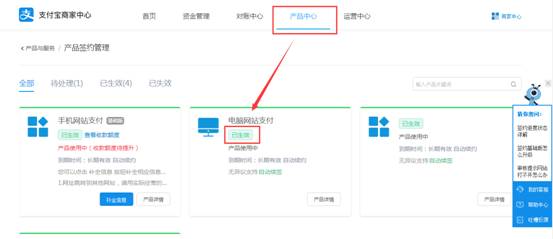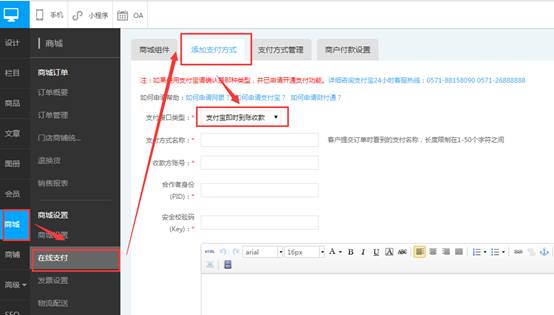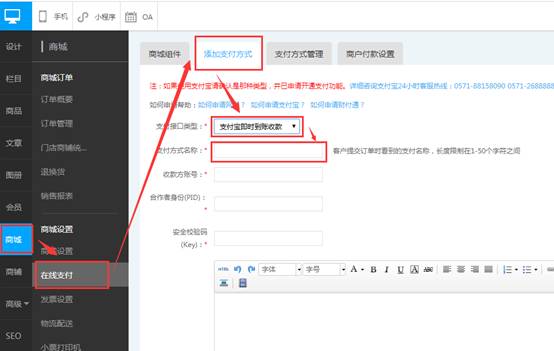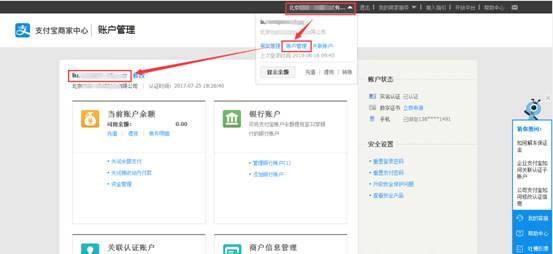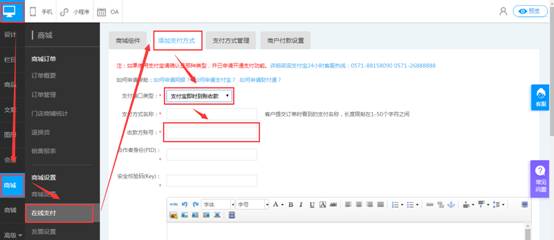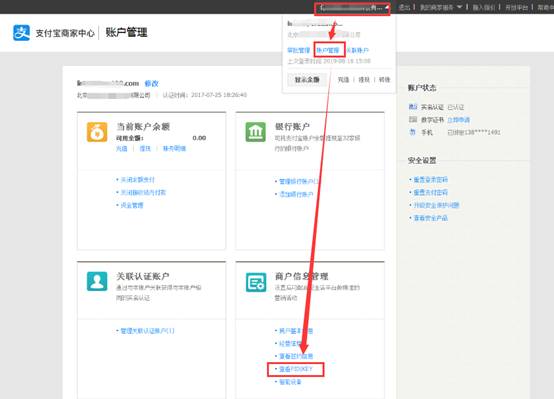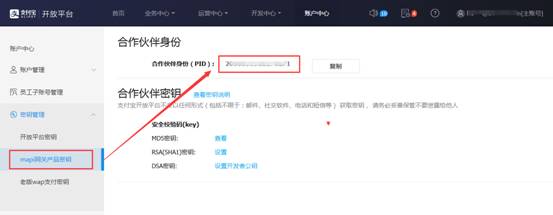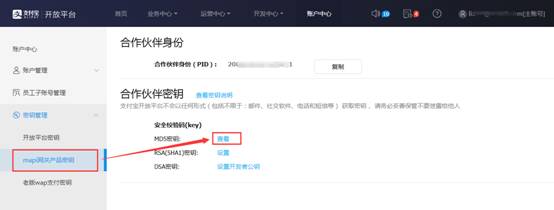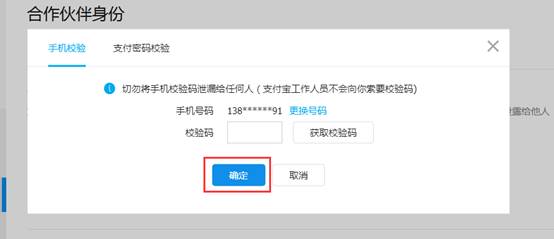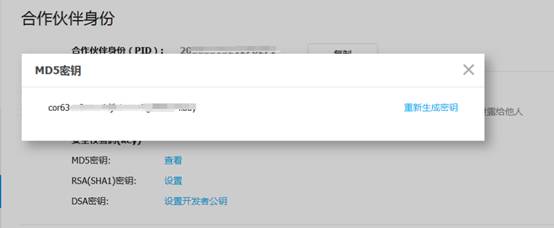|
电脑网站支付宝支付申请与配置最新版电脑网站支付宝支付功能申请与配置操作流程已上线。 目录
一、 申请支付宝电脑支付电脑网站要使用支付宝支付功能,需要申请支付宝“电脑网站支付”端口,位置如图1:
点击“立即接入”,进行开通“电脑网站支付”功能,如图2:
填写具体信息,点击“下一步”,如图3:
确认信息正确无误后,点击“已阅读并签署协议”,提交开通功能申请,如图4、5:
申请提交成功,需要等待支付宝公司审核通过后,才能对接网站,实现电脑网站订单使用支付宝支付方式。 功能申请通过后,支付宝商家中心—产品中心—电脑网站支付,查看效果为“已生效”状态,如图6:
二、 支付宝支付在网站后台的配置登录电脑网站后台—商城—在线支付—添加支付方式--选择“支付宝即时到账收款”,系统会显示对接支付宝支付需要设置的参数值,位置如7:
1. 添加支付方式名称电脑网站后台—商城—在线支付--添加支付方式--选择“支付宝即时到账收款”,填写“支付方式名称”,位置如图8:
备注:支付方式名称,是客户在提交订单时,系统显示的支付方式名称内容,长度限制为1-50个字符之间,一个汉字占两个字符。 2. 获取收款方账号“收款方账号”为开通“电脑网站支付”功能,对接网站操作的支付宝账号,位置如图9:
将支付宝账号,填写到:电脑网站后台—商城—在线支付--选择“支付宝即时到账收款”—收款方账号,位置如图10:
3. 合作者身份(PID)支付宝商家中心—账号管理—查看PID/KEY,位置如图11:
点击支付宝账号名称,点击下拉弹窗中的“账号管理”,选择“查看PID/KEY”,会显示“合作伙伴身份(PID)”,位置如图12:
获取合作伙伴身份PID,填写到:电脑网站后台—商城—在线支付--选择“支付宝即时到账收款”—合作者身份(PID),位置如图13:
4. 安全校验码(Key)支付宝商家中心—账号管理—查看PID/KEY—mapi网关产品秘钥—MD5秘钥--查看,如图14:
弹窗窗口,输入短信验证码,进行验证,如图15:
验证通过后系统会直接在弹窗中显示秘钥值,如图16:
获取安全校验码(Key),填写到:电脑网站后台—商城—在线支付--选择“支付宝即时到账收款”— 安全校验码(Key),位置如图17:
注意:在配置支付宝支付时,需要获取“mapi网关产品秘钥”中的”合作者身份(PID)”与“安全校验码(Key)” |